Mit der Broschürenfunktion
wird die Vorder- und Rückseite der einzelnen Blätter bedruckt, sodass
die Blätter gefaltet und geheftet werden können, um eine Broschüre
zu erstellen.
Wenn ein Heft-Finisher installiert und die Optionen "Booklet"
und "Staple" ausgewählt wurden, werden die Kopien automatisch
gefaltet und ausgegeben. Dies ist hilfreich, wenn Sie das bedruckte
Papier zu einer Broschüre zusammenstellen wollen.
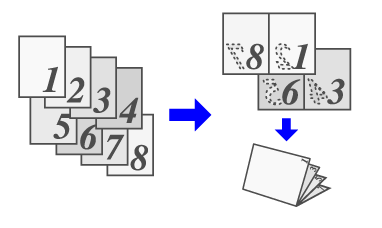
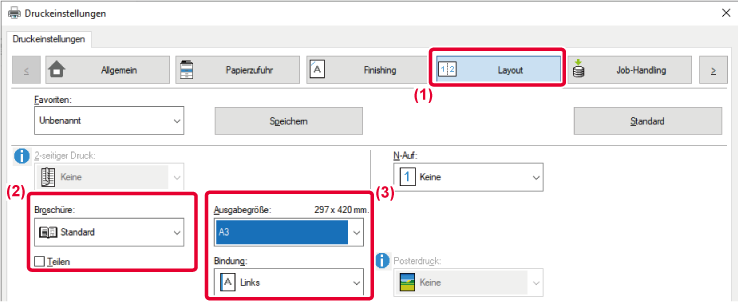
 ), um die Ausgabe in mehrere Unterbroschüren
zu unterteilen, die einzeln geheftet werden können. Wenn die Unterbroschüren
gestapelt werden, haben sie dieselbe Seitenreihenfolge wie die Originalseiten.
), um die Ausgabe in mehrere Unterbroschüren
zu unterteilen, die einzeln geheftet werden können. Wenn die Unterbroschüren
gestapelt werden, haben sie dieselbe Seitenreihenfolge wie die Originalseiten.
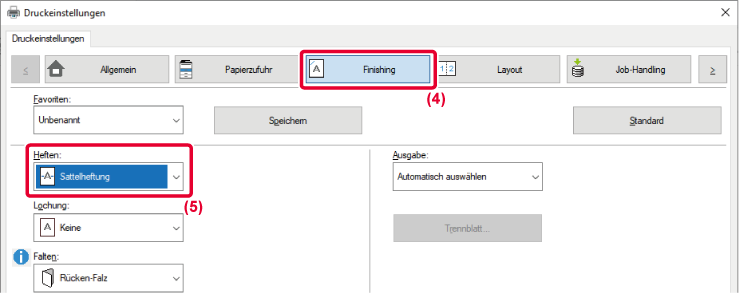
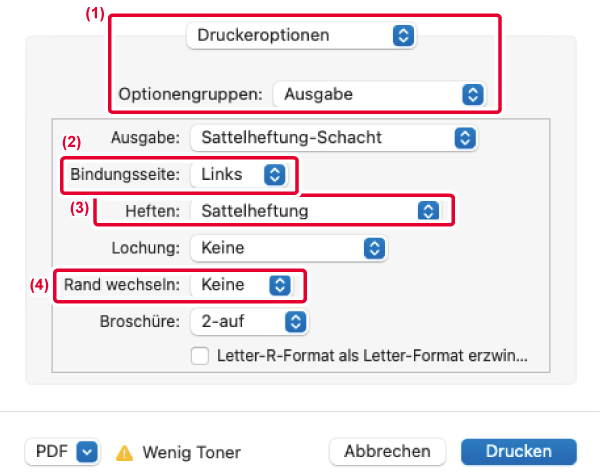
Diese Funktion dient zum
Verschieben des Druckbilds, um den linken, rechten oder oberen Blattrand
zu verbreitern.
Wenn ein Finisher oder Heft-Finisher installiert wurde, können
die Heft- und Lochfunktionen des Geräts auch gemeinsam verwendet
werden.
Dies ist hilfreich, wenn Sie das bedruckte Papier heften oder
lochen wollen und der Bindebereich den Text überlagert.
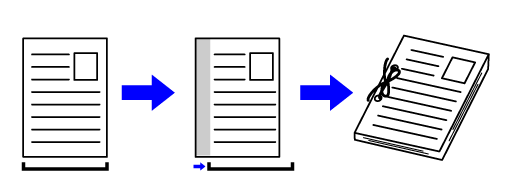
Wird das Bild verschoben, wird der Teil des Bildes,
der außerhalb des Druckbereichs ist, nicht gedruckt.
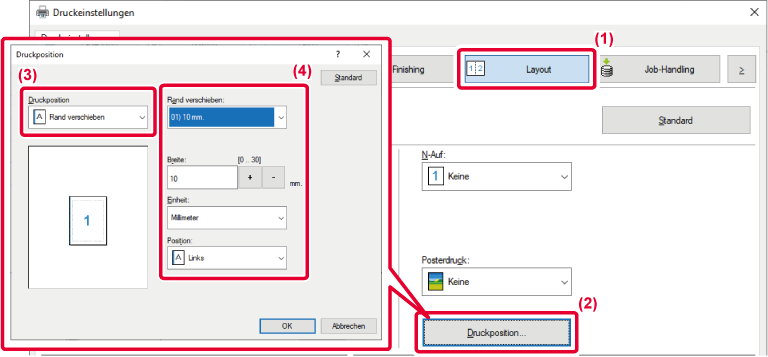

 -Schaltflächen oder geben die Zahl direkt
ein.
-Schaltflächen oder geben die Zahl direkt
ein.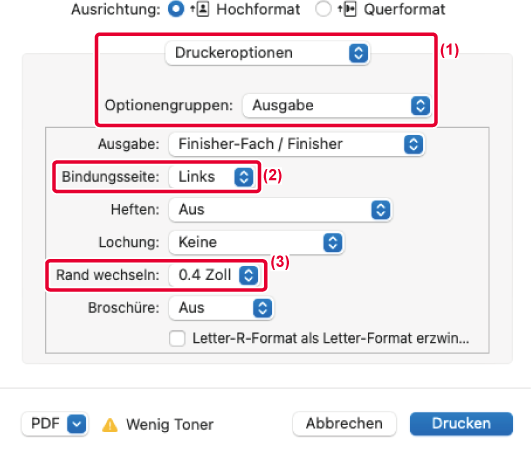
Eine Seite von Druckdaten
kann vergrößert und auf mehreren Papierblättern gedruckt werden
(2 Blatt (1 x 2), 4 Blatt (2 x 2), 9 Blatt (3 x 3) oder 16 Blatt
(4 x 4)). Die Blätter können anschließend für ein großes Poster
aneinander gefügt werden.
Um das präzise Ausrichten der Kanten beim Zusammenfügen der
Blätter zu erleichtern, können Rahmen gedruckt oder sich überlappende
Ränder (Überlappungsfunktion) erstellt werden.
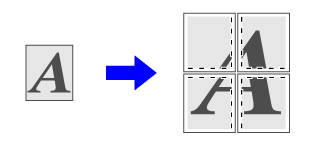
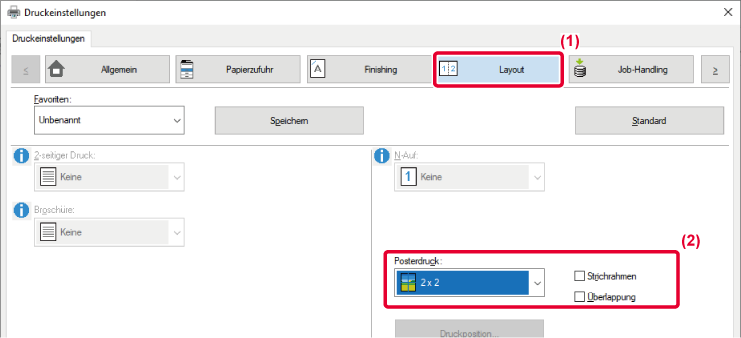
 in ihnen angezeigt wird.
in ihnen angezeigt wird.Version 06a / bp70c65_usr_06a_de